ImageMagick est une application open-source, gratuite et puissante utilisée pour créer, éditer et convertir des images dans différents formats. Certains des formats d'images pris en charge incluent PNG, GIF, JPEG, PDF, EXR, WebP et TIFF. En utilisant ImageMagick, vous pouvez redimensionner, faire pivoter, recadrer, déformer, retourner, modifier les couleurs de l'image et appliquer un certain nombre d'effets. Vous pouvez également ajouter du texte et différentes formes aux images.
Dans cet article, nous expliquerons comment installer ImageMagick sur CentOS en utilisant deux méthodes différentes :
• Installation via le référentiel
• Installation via la source
Installation d'ImageMagick via le référentiel
ImageMagick est disponible dans les référentiels par défaut de Yum. Dans cette méthode, nous installerons ImageMagick via le référentiel Yum. Suivez les étapes ci-dessous pour la procédure d'installation :
1. Tout d'abord, installez certains packages prérequis sur votre système à l'aide de la commande ci-dessous :
$ sudo yum install gcc php-devel php-pear
Si vous y êtes invité, fournissez le mot de passe sudo, puis il commencera à installer tous les prérequis. Une fois les prérequis installés, passez à l'étape suivante.
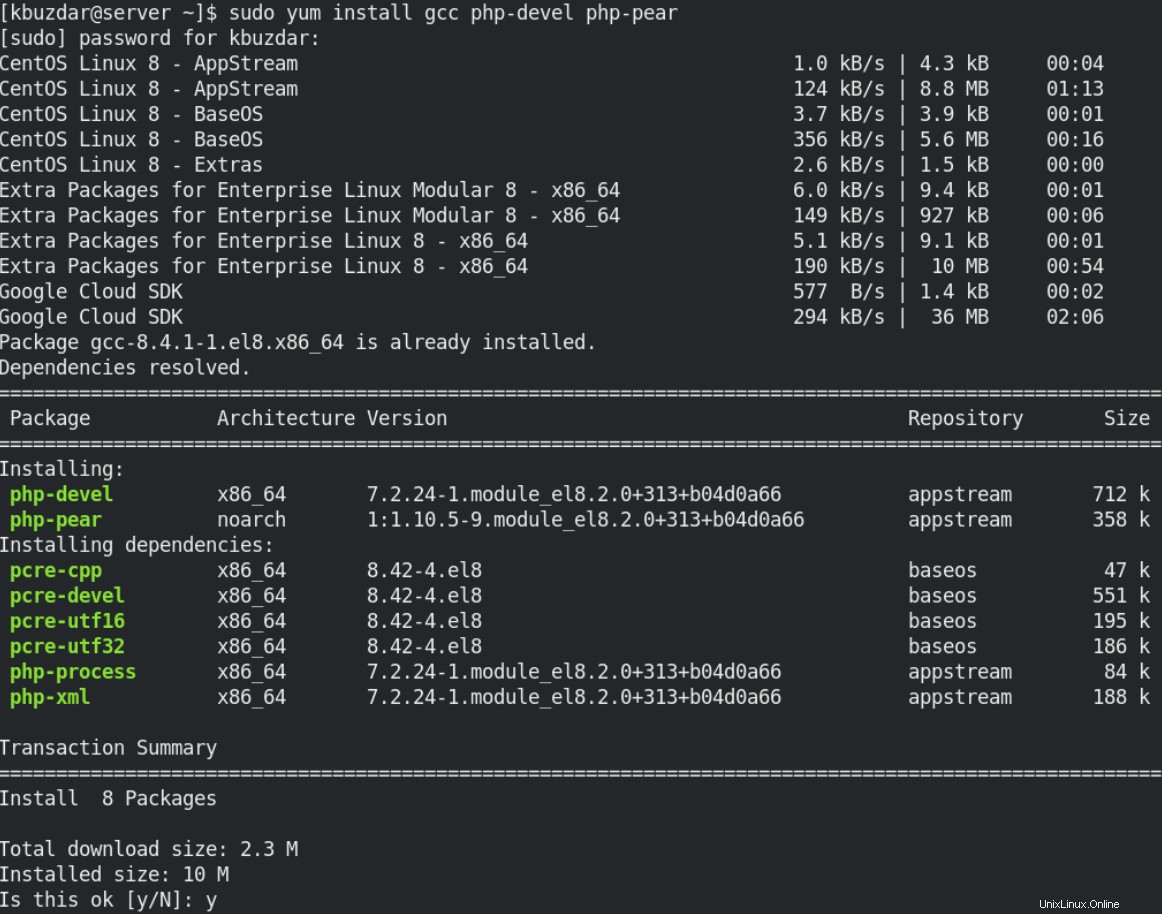
2. Vous pouvez maintenant installer ImageMagick sur votre système. Utilisez la commande ci-dessous pour le faire :
$ sudo yum install ImageMagick ImageMagick-devel ImageMagick-perl
Si vous y êtes invité, fournissez le mot de passe sudo. Après cela, l'installation d'ImageMagick sera lancée sur votre système.
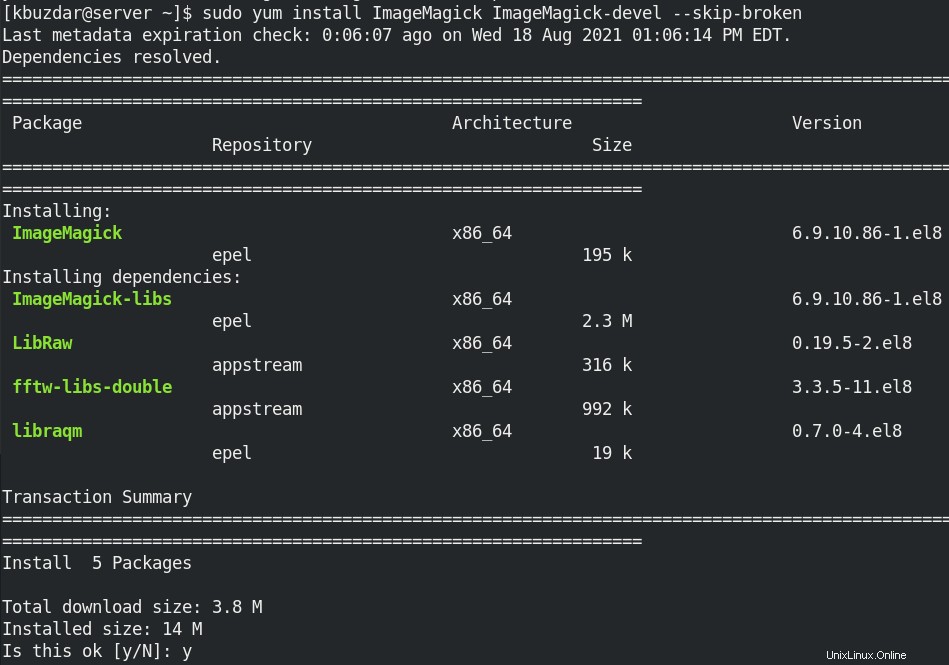
Une fois ImageMagick installé, vous pouvez le vérifier en exécutant la commande ci-dessous :
$ convert --version
Le résultat ci-dessous montre que la version ImageMagick 6.9.10-86 a été installé sur notre machine.

Installation d'ImageMagick via Source
Dans cette méthode, nous allons installer ImageMagick via le code source. Suivez les étapes ci-dessous pour la procédure d'installation :
1. Tout d'abord, installez des outils de développement sur votre système à l'aide de la commande ci-dessous :
$ sudo yum groupinstall 'Development Tools'
Installez ensuite d'autres packages à l'aide de la commande ci-dessous :
$ sudo yum install freetype-devel libjpeg-devel jasper-devel libpng-devel bzip2-devel libtiff-devel giflib-devel zlib-devel ghostscript-devel djvulibre-devel libwmf-devel librsvg2-devel libtool-ltdl-devel libX11-devel lcms-devel libXext-devel libXt-devel libxml2-devel OpenEXR-devel php-devel
2. Maintenant, téléchargez le code source d'ImageMagick en exécutant cette commande dans le Terminal :
$ wget https://www.imagemagick.org/download/ImageMagick.tar.gz
Le fichier téléchargé sera enregistré dans votre répertoire actuel sous ImageMagick.tar.gz.
3. Extrayez l'archive en exécutant la commande ci-dessous dans le Terminal :
$ tar xvzf ImageMagick.tar.gz
Vous pouvez trouver l'archive extraite dans votre répertoire actuel sous le nom ImageMagick-7.1.0-4.
4. Déplacez-vous dans le répertoire de l'archive extraite et exécutez le script de configuration à l'aide des commandes ci-dessous :
$ cd ImageMagick-7.1.0-4/
$ sudo ./configure
Cette commande vérifiera toutes les dépendances requises pour créer et installer le package.
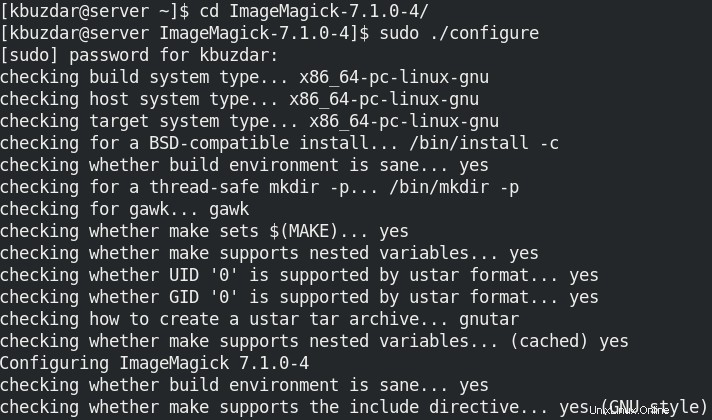
5. Maintenant, vous devrez créer le package en exécutant cette commande :
$ sudo make
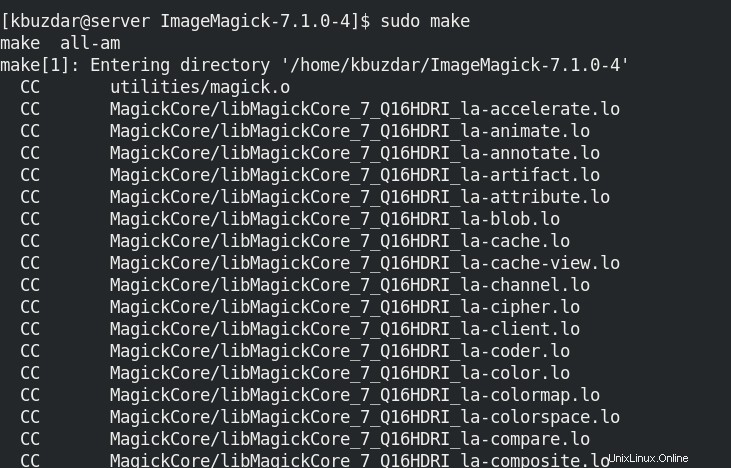
6. Utilisez ensuite cette commande pour installer le package :
$ sudo make install
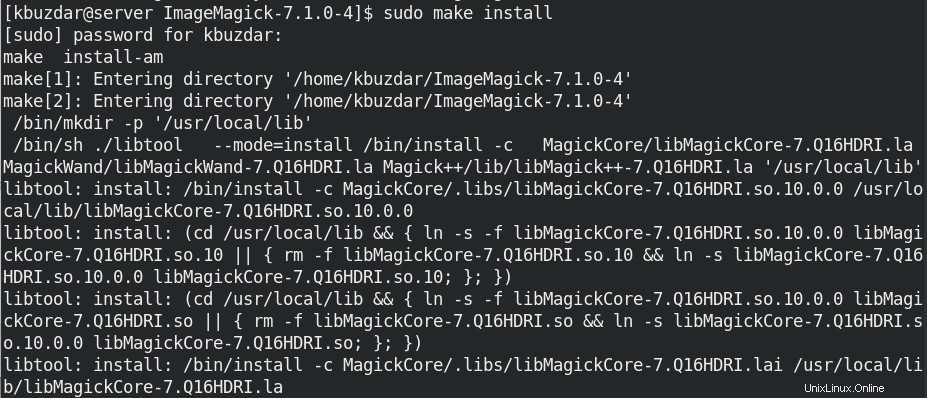
Maintenant, cela prendra un certain temps, après quoi ImageMagick sera installé sur votre machine.
Pour vérifier l'installation d'ImageMagick, exécutez cette commande :
$ magick --version
Le résultat ci-dessous montre que ImageMagick version 7.1.0-4 a été installé sur notre machine.

Désinstaller ImageMagick
Si vous avez besoin de désinstaller ImageMagick de votre système, vous pouvez le faire en utilisant les méthodes ci-dessous :
Si ImageMagick a été installé via le référentiel, il peut être désinstallé à l'aide de la commande ci-dessous :
$ sudo yum remove imagemagick
Cela supprimera ImageMagick et ses dépendances de votre système.
Si ImageMagick a été installé via le code source, il peut être désinstallé à l'aide des commandes ci-dessous :
Déplacez-vous dans le répertoire ImageMagick en utilisant la commande ci-dessous :
$ cd ImageMagick-7.1.0-4/
Puis désinstallez-le comme suit :
$ sudo make uninstall
Dans cet article, nous avons expliqué comment installer ImageMagick sur la machine CentOS via deux méthodes différentes. Nous avons également expliqué comment désinstaller ImageMagick au cas où vous voudriez le supprimer de votre machine.